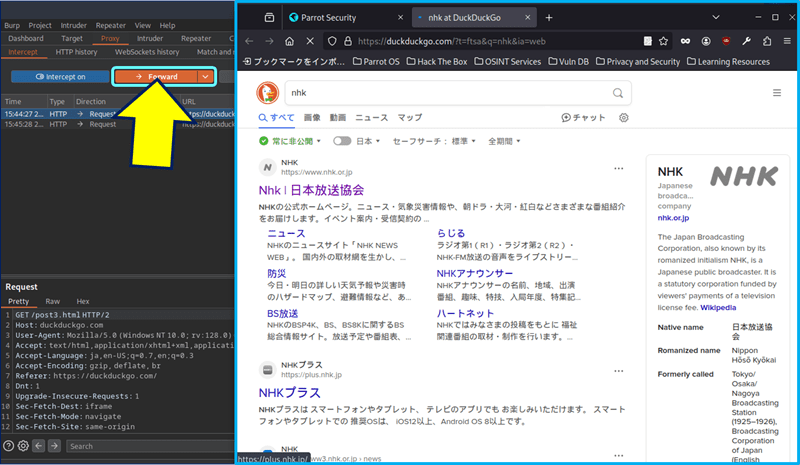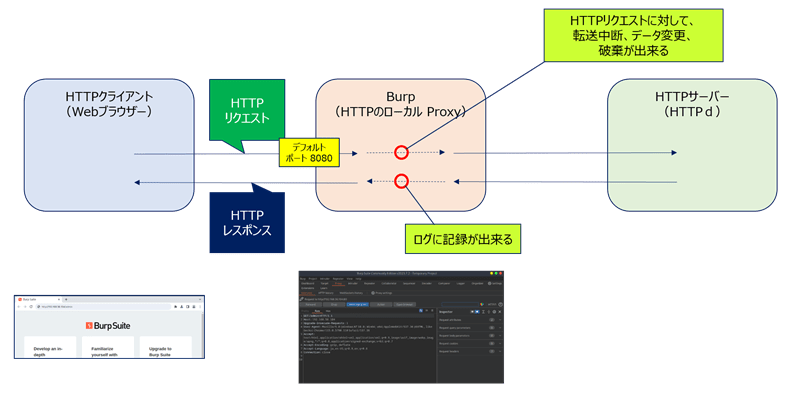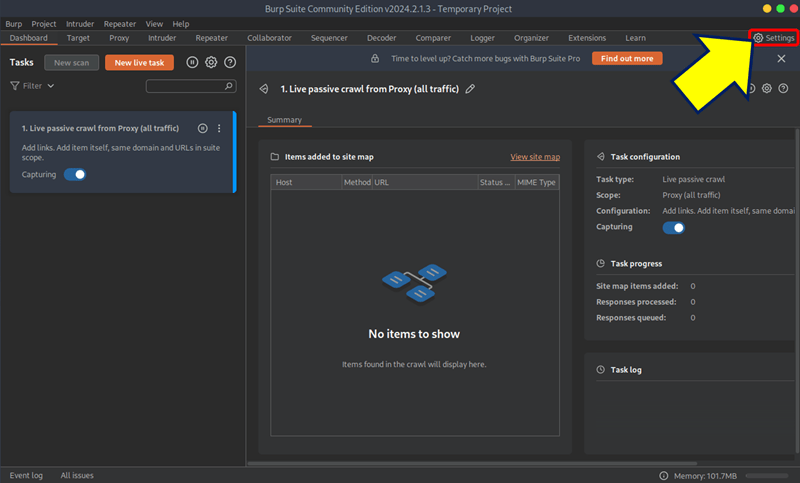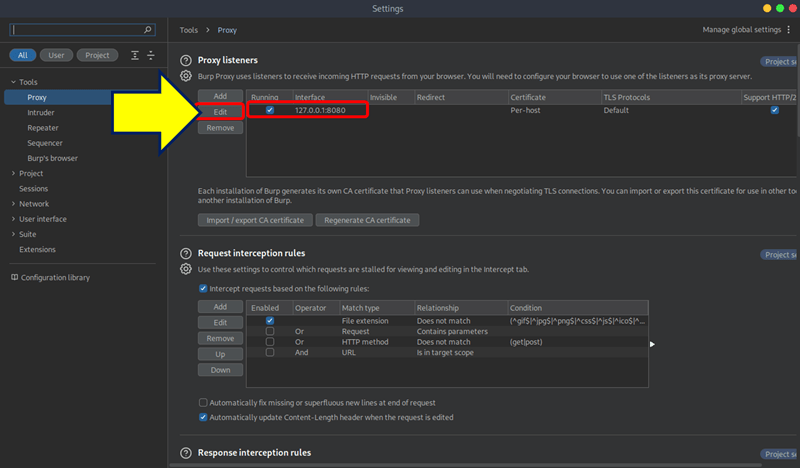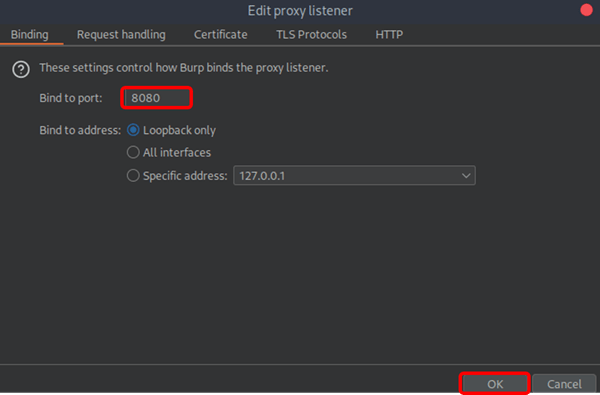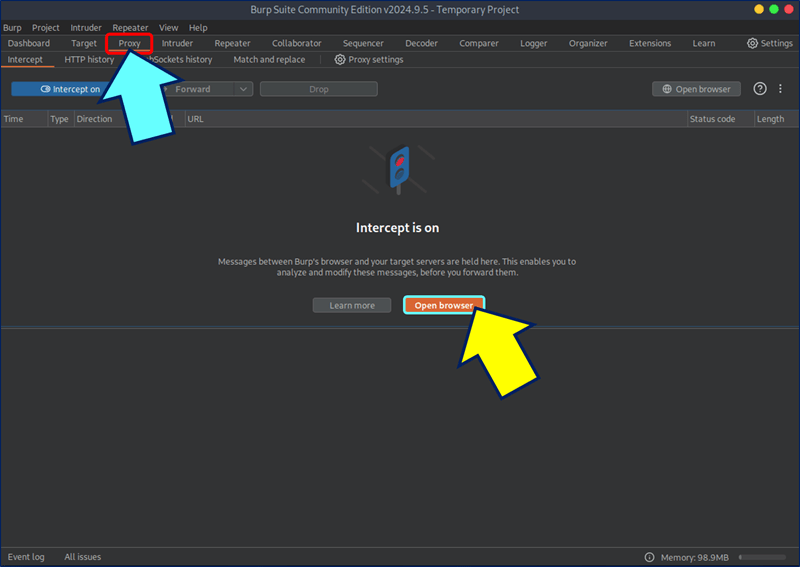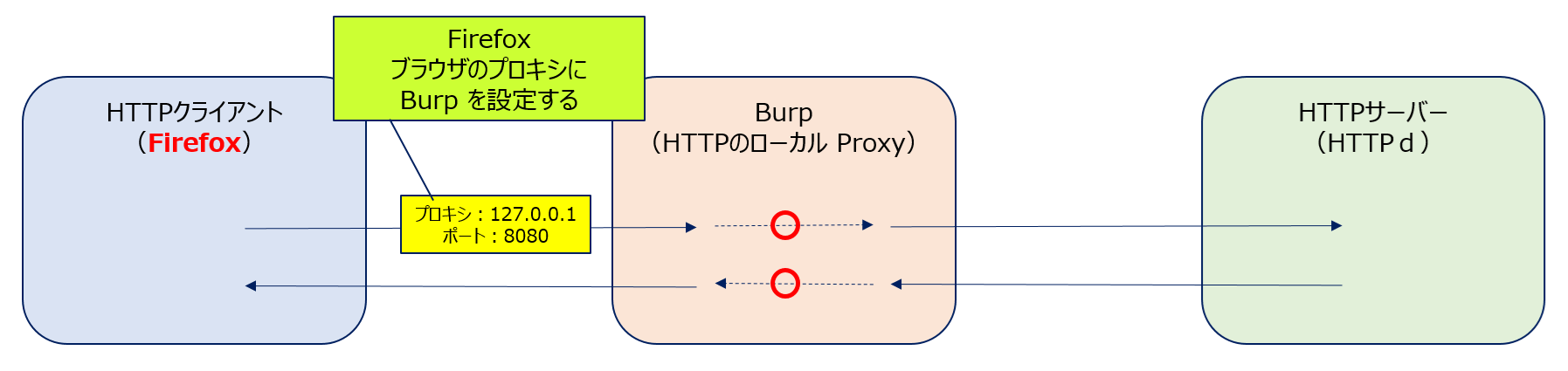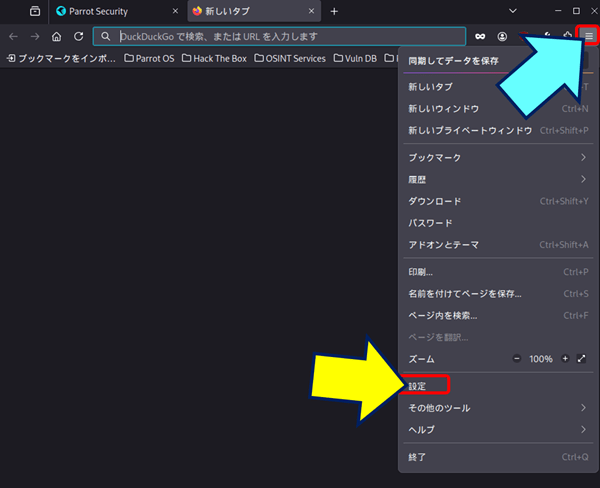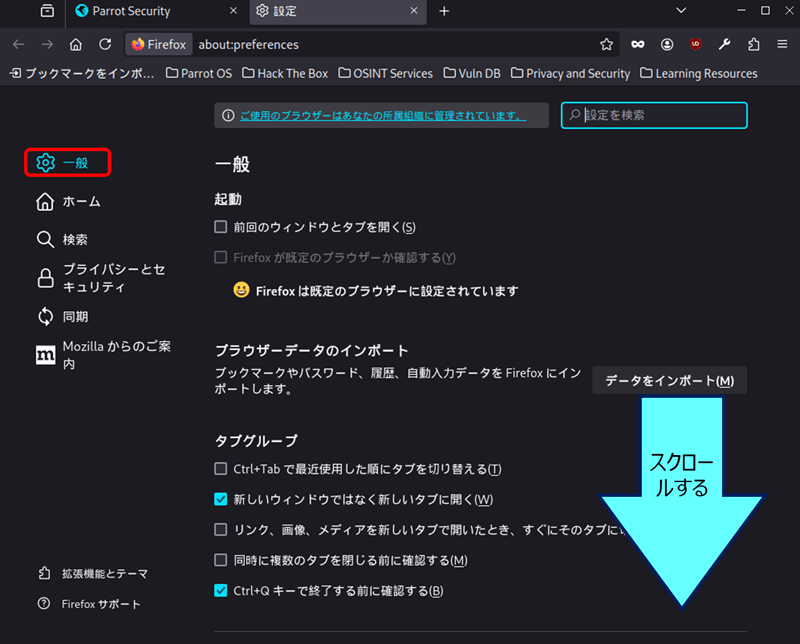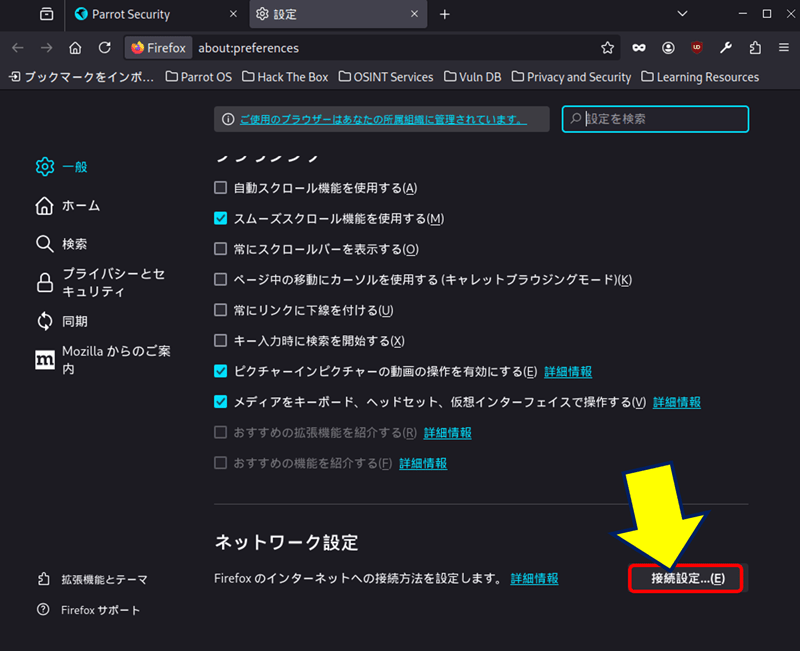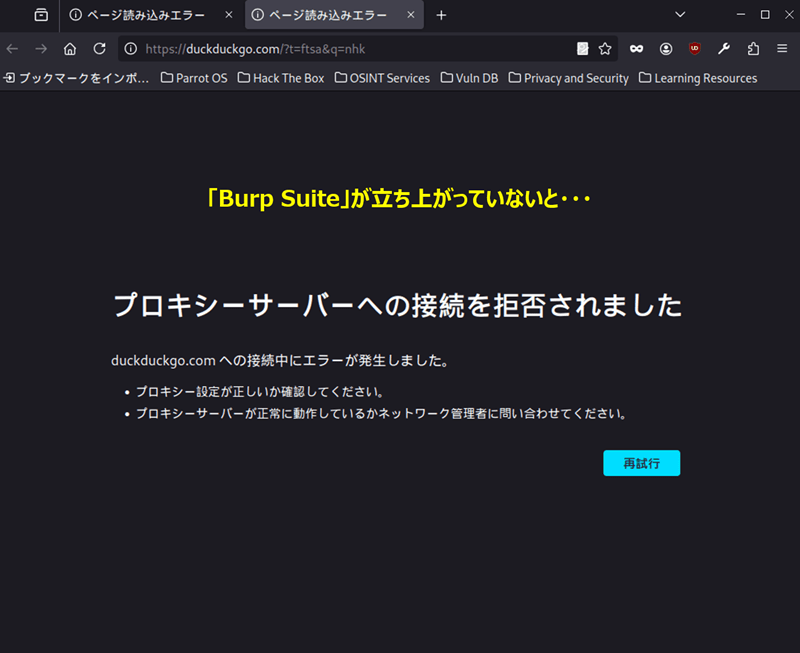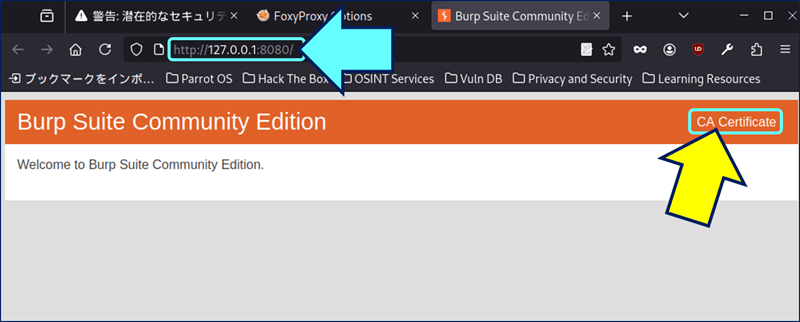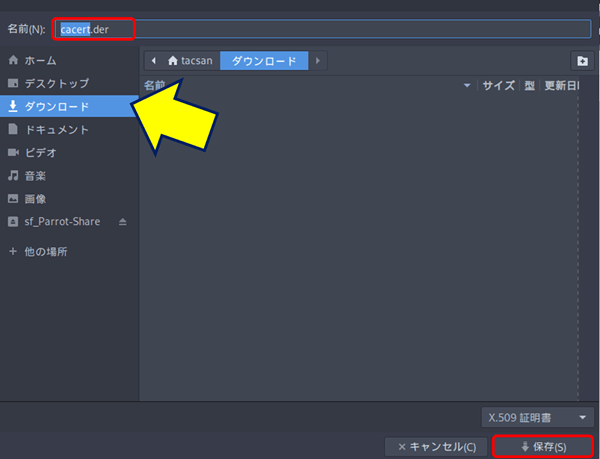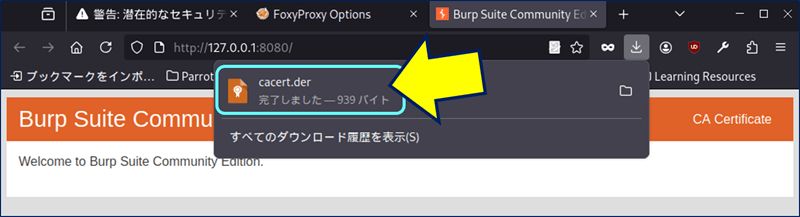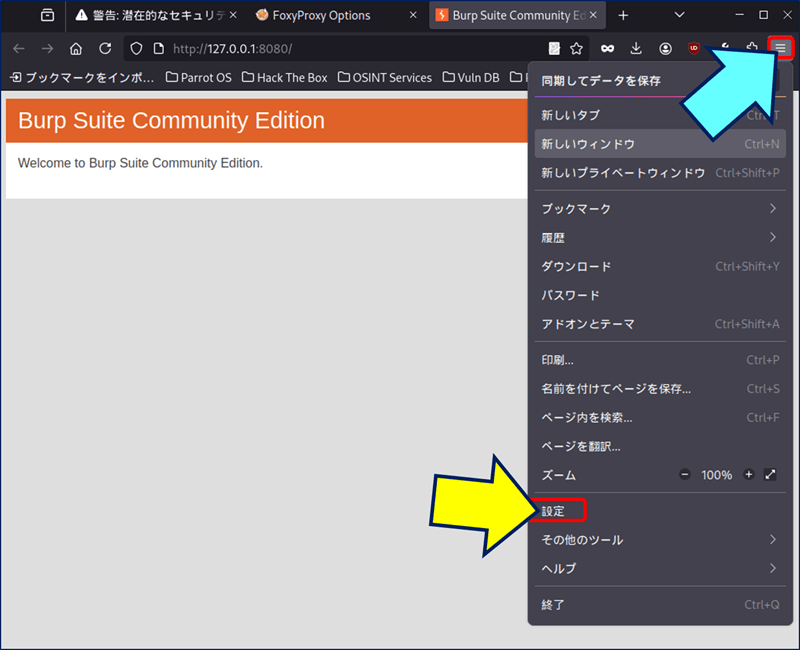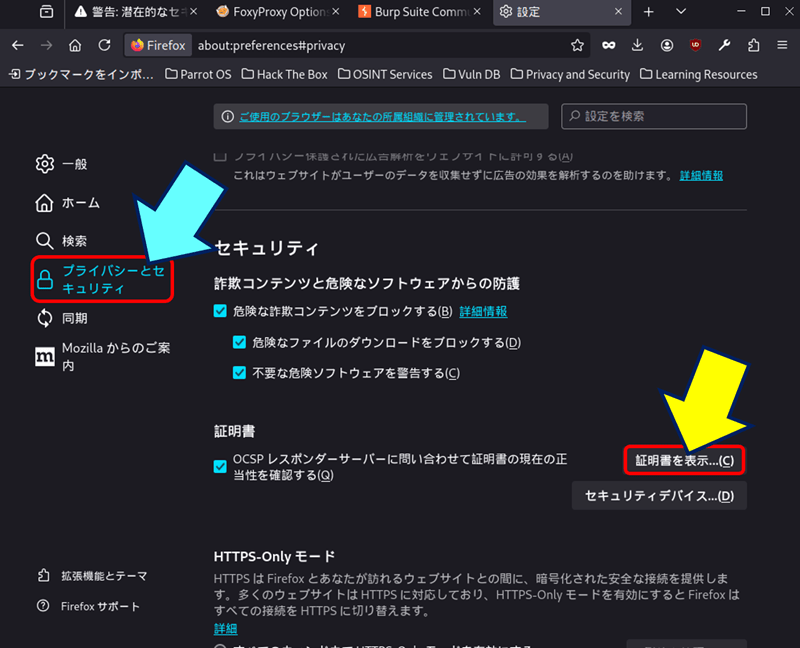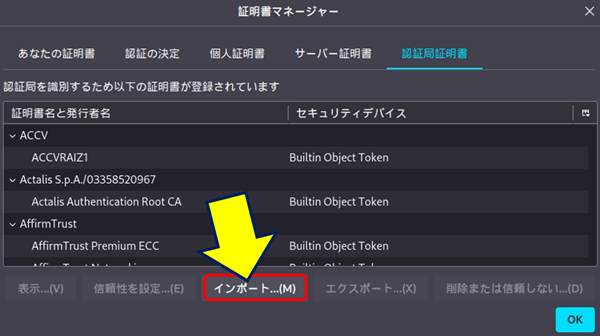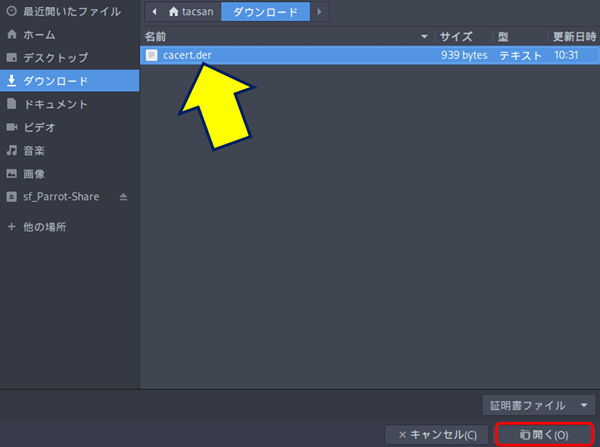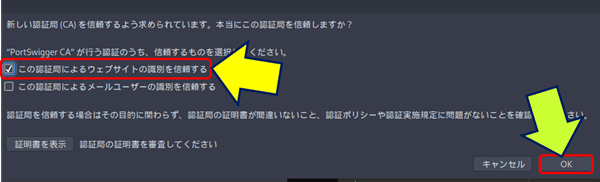Linux 関連ノウハウ
Virtualbox + ParrotOS
Firefox を Burp Suite と連携する設定
Virtualbox + ParrotOS
Firefox を Burp Suite と連携する設定
Burp の Proxyで「Open Browser」をクリックすると、HTTPクライアントとして「Chromium」が立ち上がるようになっている。HTTPクライアントとして「Chromium」ではなく「Firefox」を使うには、Firefox 側でプロキシ設定を行う必要がある。
以下、Firefox を Burp Suite と連携するように設定した記録。
スポンサー リンク
目 次
1. Burp Suite の初期設定
プロキシサーバーは、クライアントとサーバーの中間で通信を中継する役割を担う。Burp Suite がこのProxy機能を担い、通信の閲覧や書き換えが可能になっている。
Burp のプロキシ設定を確認する方法
Burp をローカルプロキシ「127.0.0.1」として、ポート番号「8080」で使用する設定になっている。
2. Firefox で Burp を使用する設定
「インターネット接続設定」画面が開くので、「手動でプロキシーを設定する」にチェックを入れ「HTTP プロキシー」欄に【127.0.0.1】を、「ポート」欄に【8080】を設定し、「このプロキシーを HTTPS でも使用する」にもチェックを入れる。

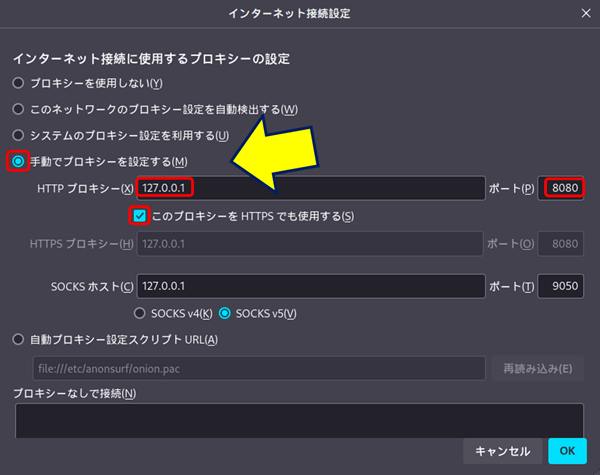
以上で、「http://」サイトにはアクセス可能となる。
3. SSL証明書のダウンロードと登録
しかし、「https://」サイトに接続しようとすると、SSL証明書がないため接続ができない。
→ Proxy側の「Burp Suite」にSSL/TLS通信のための証明書を発行してもらい、 Firefox に登録する必要がある。
証明書が登録されたか確認するには、
「証明書マネージャー」画面の「認証局証明書」にタブに、Burp SuiteはPortSwigger社の製品なので「PortSwigger CA」 と表示された証明書があればOK。

「証明書マネージャー」画面の「認証局証明書」にタブに、Burp SuiteはPortSwigger社の製品なので「PortSwigger CA」 と表示された証明書があればOK。
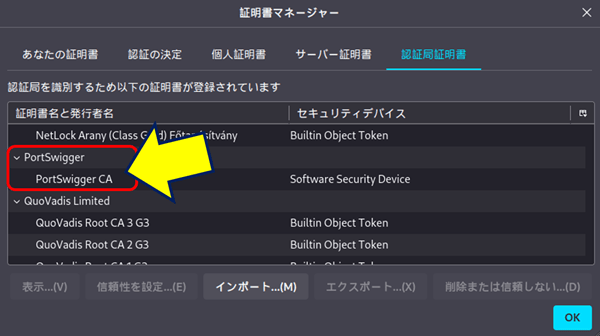
以上。
(2025.03.27)
スポンサー リンク